Möglichkeiten, das iPhone mit dem Computer zu verbinden.
Apple unternimmt erhebliche Anstrengungen und sein technisches Potenzial, um nicht nur neue Geräte mit einem verbesserten Design und Funktionssatz zu entwickeln und herzustellen, sondern auch den Komfort der Kompatibilität von Produkten mit anderen Geräten zu erhöhen. Anfangs war es möglich, die Nachkommen von Apple mit Personal Computern nur durch das Kabel zu verbinden, das mit den Produkten des Unternehmens geliefert wurde. Aber mit der Zeit fügte der Hersteller eine Möglichkeit hinzu, iOS-Geräte mit persönlichen zu synchronisieren windows-Computer oder Mac über WLAN.
Im Moment gibt es mehrere Möglichkeiten, ein iPhone mit einem Computer zu verbinden: über ein USB-Kabel und ein Wi-Fi-Netzwerk. Der Benutzer muss nur die für ihn persönlich günstigste Option auswählen.
Darüber hinaus entwickelt und plant Apple weitere Möglichkeiten, um iPhone und andere Geräte mit dem PC zu verbinden. Es wird erwartet, dass diese Optionen noch effizienter und bequemer sein werden, aber im Moment gibt es zwei Hauptmechanismen. Jeder von ihnen hat seine eigenen Vor- und Nachteile. Darüber hinaus können diese Synchronisierungsmethoden verwendet werden, wobei die Möglichkeiten des iPhone in vollem Umfang genutzt werden.
USB-Kabelverbindung
Seit der Vorstellung des allerersten Modells des iPhone-Smartphones wurde es mit einem USB-Kabel vervollständigt, das gleichzeitig zum Aufladen des Geräts und zum Synchronisieren mit einem PC oder anderen Geräten verwendet wird. Stellen Sie sich beispielsweise vor, Ihr Telefon mit einem Windows 7-Betriebssystem an einen PC anzuschließen, in diesem Fall ein iPhone 4S-Modell. In späteren und modernen Telefonen dieser Marke ist die Verbindung mit einem PC über ein USB-Kabel ähnlich, so dass es keinen Sinn macht, auf jedes Modell im Detail einzugehen.
Um zwischen dem Telefon und dem PC zu synchronisieren, benötigen Sie einen PC mit einem Windows- oder Mac-Betriebssystem, ein iPhone, ein USB-Kabel, das mit einem Smartphone mitgeliefert wird, sowie Apples iTunes-Anwendung. Dieses Programm muss von einem der Server des IPhone-Herstellers heruntergeladen und auf einem PC installiert werden. Wenn die Anwendung bereits zuvor installiert wurde, wird empfohlen, sie vor der Synchronisierung auf die neueste aktuelle Version zu aktualisieren.
Wenn Sie iTunes installieren, werden auch Treiber auf Ihrem Computer installiert operationssystem wird in der Lage sein, über das iPhone USB-Kabel mit dem PC verbunden zu erkennen. Es wird übrigens zu sagen sein, dass wenn das iPhone kein iTunes auf dem PC hat, das iPhone als Wechseldatenträger erkannt wird. True, nur im Modus des Lesens von Dateien. Daten auf dem iPhone in diesem Modus speichern funktioniert nicht. Sie können nur auf den Abschnitt "Camera Roll" auf dem Telefon zugreifen und Fotos und Videos davon auf die PC-Festplatte kopieren.
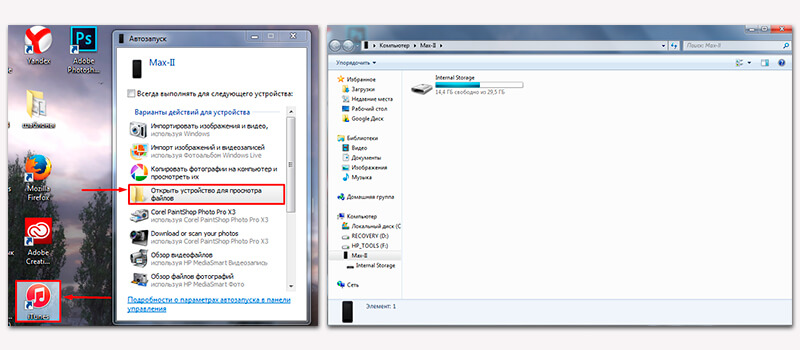
Synchronisieren Sie das Telefon mit dem PC mit mit iTunes Sie können ein Backup dieses iPhone erstellen und speichern, Filme, Musikdateien, Videoclips, persönliche Informationen, zum Beispiel eine Liste von Kontakten, Notizen, Aufnahmen auf einem Diktiergerät aufzeichnen. Über einen PC, mit dem das iPhone verbunden ist, können Sie außerdem Spiele oder Anwendungen von Ihrem Telefon installieren oder entfernen.
Über die USB-Verbindung können Sie Daten zwischen synchronisierten Geräten mit hoher Geschwindigkeit übertragen. Gleichzeitig ist es wünschenswert, dass sich der Benutzer in der Nähe des Personal Computers befindet und in keinem Fall die Verbindung bis zum tatsächlichen Ende der Datenübertragung unterbricht. Es sollte beachtet werden, dass das iPhone 4 / 4S veraltete USB 2.0-Format-Verbindung implementiert ist, aber in späteren Modellen gibt es bereits eine schnellere Version von USB 3.0.
Verbindung über ein drahtloses Wi-Fi-Netzwerk
Um eine zuverlässige und effektive Verbindung des iPhone mit dem Personal Computer zu erhalten, ist es nicht notwendig, ein USB-Kabel zu verwenden. Zu diesem Zweck ist es genug, einen Router zu haben. Wie verbinde ich das iPhone mit diesem Gerät? Um Ihr Telefon und Ihren PC auf diese Weise zu synchronisieren, benötigen Sie ein iPhone 4 oder neuer. Eine wichtige und einzige Voraussetzung für eine solche Verbindung ist der Betrieb des PCs und des iPhone im selben Wi-Fi-Netzwerk. Die Technologie selbst ermöglicht einen schnellen Datenaustausch ohne nennenswerten Geschwindigkeitsverlust gegenüber der Option mit einem USB-Kabel. Außerdem muss der Benutzer nicht auf das Ende der Synchronisation warten, er kann sie jederzeit unterbrechen oder einfach mit dem Telefon in eine entfernte Entfernung gehen, wo das Signal vom Router nicht ankommt.
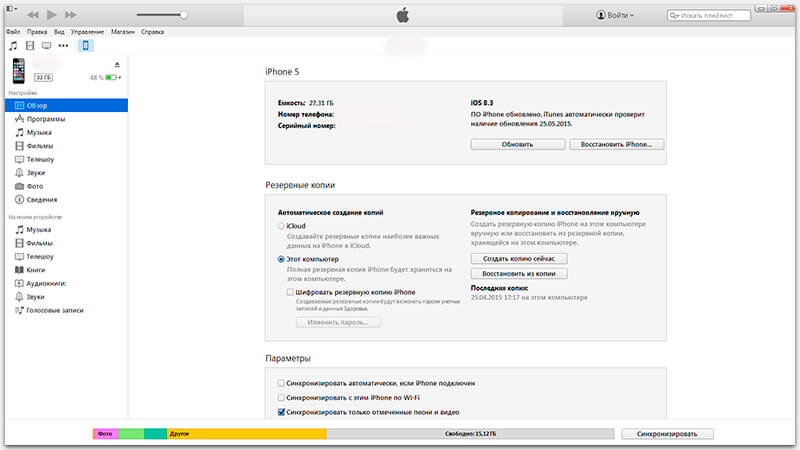
Algorithmus für die Verbindung von iPhone zu PC mit WLAN-Verbindung ziemlich einfach. Es ist erforderlich, beide Geräte mit dem Router zu verbinden, dann die iTunes-Anwendung auf dem PC zu starten und die Synchronisationsfunktion über WLAN dieses bestimmten Geräts zu aktivieren. Wenn Sie das Telefon auf diese Weise zum nächsten Mal mit einem PC verbinden, müssen Sie die Verbindung nicht mehr neu konfigurieren, und Sie müssen nur iTunes starten.
Die einzige Einschränkung, die nicht zu vernachlässigen ist, ist die Notwendigkeit, das Telefon mit dem PC über das USB-Kabel zu verbinden und das Kontrollkästchen in iTunes anzukreuzen, um die Synchronisierung über WLAN zu ermöglichen. Bereits nach Durchführung dieses Verfahrens kann auf den ständigen Einsatz des Kabels verzichtet werden.
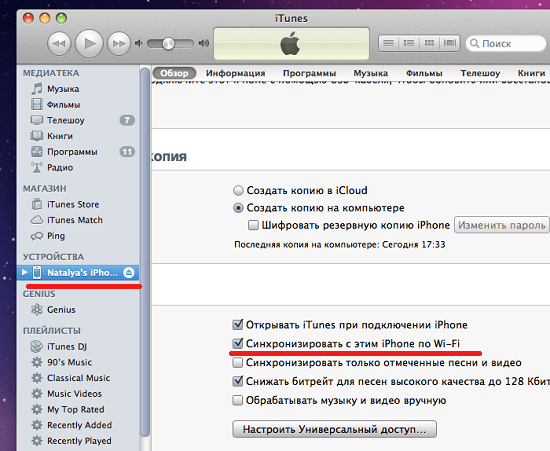
Vor- und Nachteile beider Verbindungsarten
Der Hauptvorteil iPhone Synchronisierung von einem PC über ein USB-Kabel ist die Fähigkeit, das eingebaute zu erholen software rufen Sie die Einstellungen auf und stellen Sie sie auf das Original zurück. Darüber hinaus können Sie die Dateien und Benutzerdaten vollständig zerstören. Wenn Sie ein iPhone über Wi-Fi mit einem PC verbinden, werden diese Funktionen nicht unterstützt, aber der Großteil der iPhone-Besitzer benötigt sie nicht. Solche Mechanismen umfassen in der Regel softwarefehler, die Veröffentlichung neuer Updates oder die Vorbereitung des Geräts zum Verkauf.
das iPhone 4 ist ein Touchscreen-Smartphone, das Apple Inc. entwickelt hat. Es gehört zur vierten Generation des iPhone und gilt als Nachfolger des iPhone 3GS. Überlegen Sie, wie Sie das iPhone 4 mit einem Computer verbinden. Dies kann notwendig sein, wenn es notwendig ist:
- laden Sie Fotos, Musik, Bücher oder Videos auf Ihr iPhone hoch;
- transferkontakte, Notizen;
- wiederherstellung oder Aktualisierung von iOS;
- erstellen Sie Sicherungskopien von Daten in iTunes und iCloud.
So verbinden Sie iPhone 4: Anweisungen
USB-Verbindung
- Sie können das iPhone 4 über das mitgelieferte USB-Kabel an Ihren Computer anschließen mobilgerät. Um das iPhone 4 mit einem PC zu verbinden, verbinden Sie das eine Ende des USB-Kabels mit dem iPhone und das andere Ende mit dem USB-Anschluss des Computers.
- Um Daten so schnell und korrekt wie möglich auf einen Computer zu übertragen, muss der USB-Anschluss 2.0-Standard sein. Aber auf jeden Fall werden Sie keinen Fehler machen, da der USB-Anschluss außer dem USB-Port keinen anderen Port belegt.
- Es muss auch berücksichtigt werden, dass nicht jeder Konnektor eine solche Verbindung unterstützen kann. Wenn Sie beispielsweise USB 1.0 auf einem Computer verwenden, wird häufig die folgende Meldung angezeigt: "Dieses Gerät funktioniert möglicherweise schneller." Und wenn Sie eine Verbindung zwischen dem Computer und dem iPhone herstellen, können Probleme auftreten. Überprüfen Sie zuerst, ob das Kabel beschädigt ist. Versuchen Sie es mit einem anderen Anschluss oder tauschen Sie das USB-Kabel aus.
- Nachdem Sie Ihr iPhone 4 mit Ihrem PC verbunden haben, gehen Sie zum Menü "Start" -\u003e "Arbeitsplatz". Sie werden ein iPhone-Symbol sehen. Wenn die optionale Software nicht installiert ist, wird das iPhone im Festplattenmenü als Digitalkamera angezeigt.
- Um den Speicher des Geräts aufzurufen, klicken Sie mit der rechten Maustaste auf das iPhone-Symbol und wählen Sie den Befehl "Öffnen".
- Um Ihr iPhone mit Ihrem Computer zu synchronisieren, müssen Sie iTunes installieren. Laden Sie es bei apple.com herunter.
Wenn Sie also das iPhone 4 über ein USB-Kabel mit einem Computer verbinden, können Sie Daten mit einem PC synchronisieren, Musikdateien, Fotos, Videos herunterladen, Anwendungen löschen oder installieren.
Weitere Informationen zum Verbinden des iPhone mit einem Computer finden Sie in unserem Artikel.
WLAN-Verbindung
Die neue Version von iTunes 10.5 bietet die Möglichkeit, das iPhone 4 drahtlos mit einem Computer zu verbinden. Gleichzeitig müssen das iPhone und der Computer mit demselben Netzwerk verbunden sein. Sie können ein Wi-Fi-Netzwerk auf zwei Arten erstellen:
- verwenden eines Wi-Fi-Computermoduls.
- mittels WLAN-Router (kabelloser Router).
Gehen Sie folgendermaßen vor, um Ihr iPhone 4 über ein WLAN-Netzwerk mit Ihrem PC zu verbinden:
- Wir verbinden das iPhone 4 mit dem Netzteil.
- Wir verbinden den PC und das iPhone 4 mit demselben WLAN-Netzwerk.
- Starten Sie iTunes.
- Wählen Sie in iTunes im Menü Geräte Ihr iPhone-Modell aus.
- Wählen Sie im Menü des iPhone 4 "Einstellungen" -\u003e "Allgemein" -\u003e "Mit iTunes über Wi-Fi synchronisieren" -\u003e "Sync".
- Warten Sie, bis der Synchronisationsprozess abgeschlossen ist.
Jetzt wissen Sie, wie Sie das iPhone 4 mit einem Computer verbinden. Um Ihnen auch andere Artikel von unserer Seite zu helfen.
iPhone ist nicht wie Standardlaufwerke. Es kann über einen USB-Anschluss an einen Computer angeschlossen und als normaler USB-Stick verwendet werden: Übertragen von Fotos, Musik und Videos, Ansehen von Filmmaterial. Aber das ist nicht das volle Potenzial des Geräts. Wenn Sie es mit einem PC synchronisieren und ein spezielles Programm verwenden, können Sie Anwendungen, Bücher, Musikalben Ihrer Lieblingsgruppen herunterladen, Klingeltöne schneiden, Backup-Daten speichern, Einstellungen zurücksetzen, Radio hören, TV-Sendungen ansehen, Einkäufe im Apple Store tätigen, bearbeiten Ihre Daten in konto. Und das ist nur ein kleiner Teil der Fähigkeiten des Gadgets. Verstehen Sie, wie Sie ein iPhone über das iPhone mit Ihrem Computer verbinden, um all diese Funktionen zu nutzen.
Um vollständig mit dem iPhone zu arbeiten, müssen Sie bestimmte Software auf einen PC herunterladen. Es ist auf der offiziellen Website von Apple. Es ist notwendig, das iPhone zu koppeln und USB und über WLAN zu verwenden. Wenn Sie Apple Gadgets verwenden möchten, sollten diese Dienstprogramme installiert sein.
- iCloud Netzwerkspeicher Bietet gemeinsamer Zugang zu Dateien, Kontakten, Mail, Kalender, Notizen, Freundesliste. Wenn Sie die Anwendung auf allen Ihren Gadgets installieren, können sie Daten direkt austauschen. Sie können zum Repository und über den Browser gehen - öffnen Sie dazu die Seite iCloud.com.
- iTunes. Dateimanager und Hauptdienst zum Synchronisieren von iPhone und PC. Ohne es ist unmöglich herauszufinden, wie das iPhone mit dem Computer verbunden wird. Dieses Programm wird verwendet, um das Gadget zu verwalten, Programme und Dateien herunterzuladen. Mit ihm können Sie Inhalte im AppStore kaufen, Geschenkkarten aktivieren und an Freunde senden. Auch in Atyyuns gibt es einen eingebauten Media Player. Es gibt andere dateimanager (zum Beispiel iFunBox oder iTools). Aber sie sind inoffiziell.
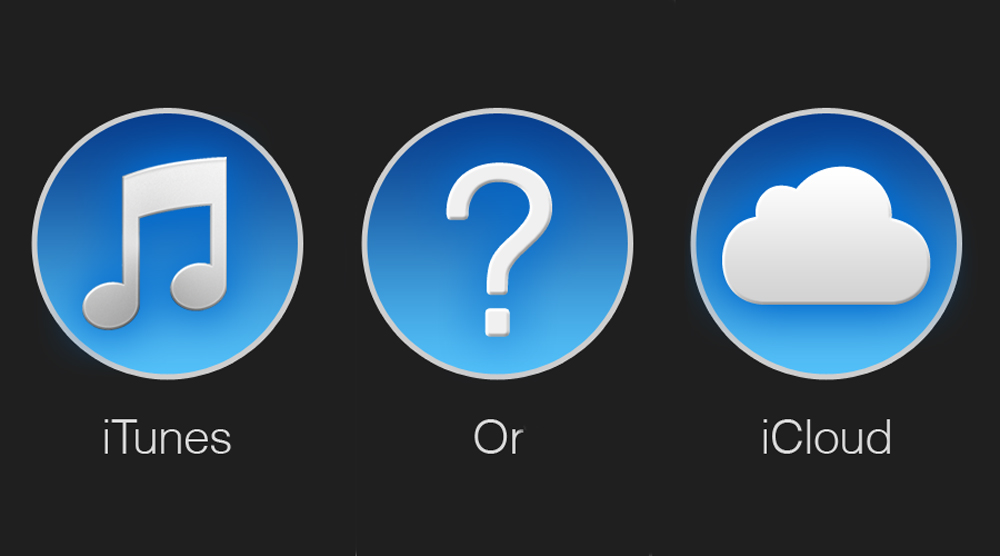
USB-Verbindung
Zum Koppeln mit einem PC benötigen Sie ein USB-Kabel. Es sollte in der Lieferung des iPhone enthalten sein - in der Box sein. Es ist besser, keine anderen Drähte zu verwenden. Wenn das ursprüngliche Kabel verloren oder beschädigt ist, können Sie dasselbe Kabel kaufen. Die Hauptsache ist, Komponenten zu wählen, die für Ihr Gadget geeignet sind. Das Kabel mit einem 30-poligen Stecker ("Thick Charging") ist für Geräte alter Modelle vorgesehen. Lightning-Anschlüsse ("dünn") - für Geräte der neuen Generation.
Für eine solche Verbindung können Sie nur Ports von USB 2.0 und höher verwenden. Mit der Slot-Version 1.0 informiert Sie das System, dass alles schneller funktioniert. Und sie wird das Gadget nicht "sehen".

So schließen Sie das iPhone über USB an den Computer an:
- Installieren Sie die neueste Version von iTunes auf Ihrem PC.
- Es ist auch ratsam, iCloud herunterzuladen.
- Schalten Sie das iPhone ein.
- Verbinden Sie ein Ende des Kabels mit ihm.
- Ein weiterer Stecker in den USB-Port des PCs.
- Es muss die Verfügbarkeit eines neuen Geräts ermitteln. Wenn Sie Ihr iPhone zum ersten Mal synchronisieren, werden die Apple Mobile Device-Treiber automatisch installiert. Sie können auch von der offiziellen Website des Herstellers heruntergeladen werden.
- Entsperren Sie das Telefon. Er wird den Hinweis "Vertraust du diesem Computer?" Geben. Klicken Sie auf "Vertrauen". Möglicherweise wird eine Meldung angezeigt, dass dieses Gerät auf Fotos und Videos zugreifen darf. Tapnite "Erlauben"
- Azyyuns sollte anfangen. Wenn dies nicht geschieht, öffnen Sie es manuell. Durch dieses Programm können Sie mit dem Gadget interagieren.
- Warten Sie, bis die Synchronisation beendet ist.
- Außerdem erscheint ein Symbol mit einem iPhone im Menü "Arbeitsplatz" als tragbares Gerät oder externes Laufwerk.
- Um die Überprüfung des Geräts in iTunes einzugeben, klicken Sie auf die Schaltfläche mit dem Symbol in Form eines Telefons. Sie ist links oben.
WLAN
Sie können nicht nur eine Verbindung zu USB herstellen, sondern auch eine Verbindung über Wi-Fi herstellen. Zu diesem Zweck müssen sich alle synchronisierten Geräte im selben Netzwerk befinden. Das heißt, über denselben Router online zu gehen.
Sie sind nicht mit einem Kabel an den PC gebunden. In diesem Modus sind jedoch nicht alle Funktionen verfügbar. Es ist beispielsweise nicht möglich, das Gadget wiederherzustellen sicherungskopie oder Software aktualisieren. Und diese Paarung bringt schnell die Batterie.

So verbinden Sie Ihr iPhone über eine drahtlose Verbindung mit Ihrem Computer:
- Gehe zu den Einstellungen des iPhone.
- Öffnen Sie den Abschnitt "Wi-Fi".
- Schieben Sie den Schalter in den ON-Modus. Es sollte grün werden.
- Wählen Sie Ihr Netzwerk und geben Sie das Passwort ein, wenn es sicher ist.
Stellen Sie jetzt die Synchronisierungsoptionen ein. Dazu müssen Sie das iPhone an den USB-Anschluss anschließen. Nach einer einmaligen Einrichtung können Sie kabellos verwenden. Und durch ihre Arbeit mit Atyyuns.
- Verbinden Sie das iPhone-Kabel mit dem PC.
- Öffne iTunes.
- Klicken Sie auf das Symbol in Form eines Telefons. Sie ist links oben.
- Im Bereich "Übersicht" scrollen Sie nach unten.
- Aktivieren Sie das Kontrollkästchen "Synchronisieren über WLAN".
- Klicken Sie auf "Übernehmen".
Jetzt können Sie versuchen, "over the air" über drahtlose Netzwerke zu verbinden. Trennen Sie zuerst das USB-Kabel. Dann:
- Öffnen Sie die iPhone Einstellungen.
- Gehe zum Abschnitt "Grundlegend".
- Scrolle die Seite nach unten.
- Menü "Mit iTunes synchronisieren"
- Tippen Sie auf "Synchronisieren".
Jetzt werden die Einstellungen und Gerätedateien in Atyyuns verfügbar sein.
Bluetooth
Die Kopplung ist über Bluetooth möglich. Wenn es auf den Geräten ist, die Sie verbinden möchten.

- Aktivieren Sie es auf einem Computer oder Laptop. Aktivieren Sie die Sichtbarkeit des PCs, damit er von anderen Bluetooth-fähigen Gadgets gefunden werden kann.
- Gehe zu den Einstellungen des iPhone.
- Bewegen Sie den Schieberegler in den ON-Modus.
- Suchen Sie in der Geräteliste Ihren PC und tippen Sie darauf.
- Eine Nachricht wird mit einem Code angezeigt. Die gleichen Nummern sollten auf dem Computer angezeigt werden. Dies ist versehentlich nicht mit einem unbekannten Gadget zu synchronisieren. In einigen Fällen müssen Zahlen manuell eingegeben werden.
iPhone als Modem
Über das iPhone können Sie das Internet auf andere Geräte verteilen und als Modem nutzen. Erstellen Sie dazu einen Zugriffspunkt. Der angeschlossene PC wird das Netzwerk des Mobilfunkanbieters nutzen.

- Gehe zu den Parametern des Gadgets.
- Abschnitt "Modem-Modus" ("Persönlicher Hotspot").
- Verschieben Sie das Kontrollkästchen in den ON-Modus.
- Wenn Sie die USB-Synchronisierung verwenden, installiert der PC zusätzlich einen zusätzlichen Treiber. Und das iPhone wird in der Liste der Netzwerkverbindungen angezeigt.
- Oder aktivieren Sie die Bluetooth-Kopplung.
- Auch in den Einstellungen des Apple-Gerätes gibt es ein Passwort von Wi-Fi. Damit können Sie viele Geräte zu einem Netzwerk hinzufügen. Tippen Sie es einfach auf jeden PC.
Da es viel einfacher ist, Ihr iPhone über USB mit einem Computer zu verbinden, wird diese Verbindung normalerweise bevorzugt. Sie können damit gleichzeitig in iTunes arbeiten und den Akku aufladen. Ja, und er hat mehr Funktionalität. Aber das drahtlose Netzwerk ist bequemer und praktischer. Damit sind Sie nicht durch die Länge des Kabels begrenzt. Und mit Wi-Fi kann das iPhone als Router verwendet werden, um von mehreren Geräten auf das Internet zuzugreifen.
Besitzer von iPhone sind oft mit der Notwendigkeit konfrontiert, ihr Gerät an einen Computer anzuschließen. Zum Beispiel, um Ihre Festplatte Fotos, Videos, Kontakte aufzunehmen. Und zu erwerben verschiedene Anwendungen (Musik, Bücher, Filme, Spiele, Themen, Bildschirmschoner und mehr) einfacher auf dem Computer. Und erst dann auf dein Handy hochladen. Aber zuerst müssen Sie es verbinden.
USB-Kabelverbindung
Ein USB-Kabel ist normalerweise mit dem iPhone enthalten. Es ist außerdem erforderlich, dass der Computer über einen Connector 2.0 verfügt. Nach 1.0 wird es nicht funktionieren.
Ein verbundenes iPhone wird in der Geräteliste mit einem Camcorder-Symbol angezeigt. Wenn das Symbol angezeigt wird, ist eine Option bereits verfügbar: Sie können Fotos und Videos vom Telefon auf die Festplatte aufnehmen.
Um Programme, Spielzeuge, Musik und andere Anwendungen aus dem Netzwerk herunterzuladen und auf Ihrem Telefon zu installieren, müssen Sie die Geräte miteinander synchronisieren. Dazu benötigen Sie iTunes, das Sie von der Apple-Website herunterladen können. Nach der Installation müssen Sie eine Kennung erhalten und diese zum Herunterladen von Anwendungen über Apple Stores (im Programm) verwenden.
Mögliche Probleme
 Nicht immer läuft dieser Vorgang reibungslos ab. Es gibt solche Situationen:
Nicht immer läuft dieser Vorgang reibungslos ab. Es gibt solche Situationen:
Es wird eine Meldung angezeigt, dass Sie eine ungeeignete SIM-Karte haben. In diesem Fall können Sie das Smartphone in den Luftmodus versetzen oder einfach die Karte entfernen.
Fehler bei MobileDeviceHelper oder SyncServer mit der Meldung, dass die Anwendung geschlossen wird. Dies kann passieren, wenn die Uhrzeit oder Zeitzone auf dem Telefon und Computer unterschiedlich sind. Es ist notwendig zu prüfen, welches Gerät fehlerhaft ist, um den Fehler zu korrigieren.
Die Verbindung ist instabil. Das Problem kann eine Fehlfunktion des Anschlusses, Kabel, falsche Einstellungen sein. Versuchen Sie, das iPhone an einen anderen Anschluss anzuschließen oder das Kabel zu wechseln.
WLAN-Synchronisierung

- Zuerst müssen Sie Ihr iPhone über USB mit Ihrem Computer verbinden.
- Wenn es in der Liste der Geräte erscheint, öffnen Sie "Durchsuchen", "Sync über Wi-Fi".
- Wenn beide Geräte an einem gemeinsamen angeschlossen sind WLAN-Netzwerk, iPhone wird in iTunes hervorgehoben und dementsprechend erscheint die Möglichkeit der Synchronisation. Die Synchronisierung kann automatisch erfolgen, wenn das Programm geöffnet ist und das Telefon an eine Stromquelle angeschlossen ist.
- Wenn das iPhone in iTunes angezeigt wird, müssen Sie die erforderlichen Synchronisierungsoptionen auf der entsprechenden Registerkarte auswählen. Klicken Sie auf "Anwenden".
Erforderliche Parameter
Folgende Bedingungen müssen erfüllt sein:
ITunes und das windows-Versionenden Sie installiert haben, sollte der Bitwert gleich sein. Um die Parameter der Version zu bestimmen, gehen Sie zum Menü "Start", wählen Sie "Computer", "Eigenschaften" ( rechte Taste Maus). Es wird dort geschrieben, 32-Bit oder 64-Bit. Tatsächlich sind alle Anforderungen für das Betriebssystem auf der iTunes-Download-Seite auf der Apple-Website aufgeführt.
Um Wi-Fi zu synchronisieren, benötigen Sie eine Version von iTunes 10.5 oder neuer und für ein iPhone ab iOS 4.
IPhone gewinnen mehr und mehr Fans: Es ist modisch, praktisch und stilvoll. Da jedoch der Ort, an dem die in diesem Gadget gespeicherten Informationen gespeichert werden, nicht dimensionslos ist, stellt sich früher oder später die Frage: Was tun mit den gesammelten Daten: Fotos, Videos und andere Dateien, die zu löschen sind. Eine Möglichkeit, Mediendateien von einem iPhone zu speichern, besteht darin, Informationen zu übertragen festplatte Computer. Aber dann stellt sich die nächste Frage: Ist es möglich, ein iPhone mit einem Computer zu verbinden? Die Antwort ist offensichtlich: Natürlich ist es möglich. Außerdem gibt es bei diesem Verfahren praktisch keine Schwierigkeiten. Um alle Schritte korrekt auszuführen, müssen Sie sich mit dem Grundwissen vertraut machen, wie Sie ein iPhone über USB mit einem Computer verbinden können.
Grundkenntnisse über die Verbindung dieses Geräts mit einem Computer
Ein nützliches Problemlösungsprogramm.
"Azyyuns" für iPhone - kostenlose Anwendung, die einfach im Internet zu finden und herunterzuladen ist. Diese Anwendung hilft, iOS-Gerät mit PC zu synchronisieren. Außerdem werden beim Herunterladen des Dienstprogramms die grundlegenden Treiber installiert, was die Arbeit mit dem Gadget vereinfacht. Insbesondere hilft die Anwendung, Kontakte zu synchronisieren, Spiele zu installieren, Mediendateien, Bücher und viele andere nützliche Programme herunterzuladen.
Wenn der Computer "Azyyuns" für das iPhone installiert ist, sollte die Synchronisation bei der Verbindung über das USB-Kabel schnell und automatisch erfolgen. Es gibt einen wichtigen Punkt: Wenn es eine Datenübertragung gibt, sollten Sie auf keinen Fall das Kabel herausziehen. Eine solche Unterbrechung kann sich nachteilig auswirken dateisystem Geräte. Wenn Sie die Übertragung von Dateien anhalten müssen, müssen Sie nur die Folie ziehen, die Synchronisierung abbrechen und auswählen sichere ExtraktionZiehen Sie dann das Kabel ab.
Manchmal kann es sein, dass der Computer nach der Installation von Ityuns das iOS-Gerät möglicherweise nicht erkennt. In den meisten Fällen tritt eine solche Störung nach neue Firmware "Apple" Freund oder nach der Aktualisierung des PCs. Um dieses Problem zu beheben, gehen Sie folgendermaßen vor.
- Installieren Sie die neueste Version von iOS.
- Verbinden Sie den iFunBox-Dateimanager oder einen mit identischen Funktionen mit iExplorer.
- Mit diesem Programm finden Sie den Abschnitt var / mobile / Media.
- Kopieren Sie es auf Ihren Computer und löschen Sie es anschließend aus dem Gadget.
- IPhone neu laden.
- Stellen Sie eine Verbindung zum PC her.
- Alles ist fertig. Wenn einige der Dateien nach dem Herstellen der Verbindung fehlen, können Sie sie im kopierten Medienordner finden.
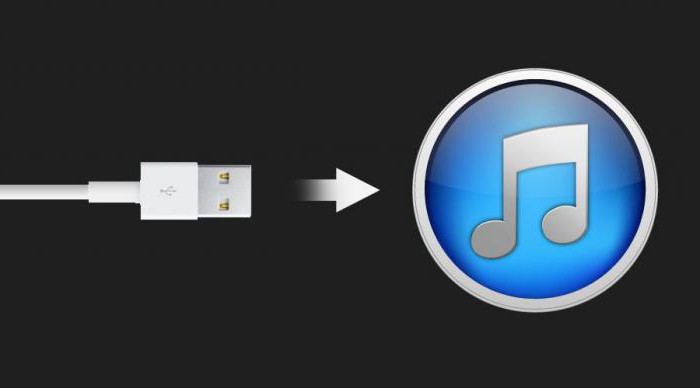
Zusätzliche Funktionen
Manchmal, besonders bei der Arbeit, kann es notwendig sein, Ihren "gebissenen Apfel" mit einem Computer zu verbinden, und der Arbeitgeber kann die Installation zusätzlicher Anwendungen auf einem PC verbieten, und auch WLAN ist nicht verfügbar. Gibt es einen Ausweg aus dieser Pattsituation? Und hier ist die Antwort auch positiv: da ist.
wie ein Flash-Laufwerk?
Um dies zu tun, erstellen Sie eine kostenlose App USB Drive für das iPhone. Die eigentliche Idee des Entwicklers dieses Programms ist, dass der PC das Gerät nicht als Digitalkamera erkennt, sondern es einfach als USB-Stick sieht.
Es sollte beachtet werden, dass es ein Problem gibt. Fakt ist, dass das iPhone zunächst zur Synchronisation oder zum Herunterladen von Medien verwendet wird. Daher steht der USB-Treiber in Konflikt mit diesen Funktionen. Wir müssen den Entwicklern Tribut zollen, sie haben das Problem ganz einfach gelöst: Sie haben drei verschiedene Betriebsmodi des Gadgets eingeführt.
Modi des Programms
Standard - Der Modus, in dem das Gerät synchronisiert wird, sowie die Übertragung von Fotos und Videos. Wenn Sie diese Funktion als USB-Flash-Laufwerk aktivieren.
Laufwerk + iTunes. Auf Geräten mit Mac OS ist es möglich, das iOS-Gerät als Speichermedium zu synchronisieren und zu verwenden. Auf dem Operationssaal windows-System Flash-Laufwerk funktioniert nicht.
Nur fahren - jedes Betriebssystem erkennt nur ein Flash-Laufwerk und sonst nichts.
Bevor Sie das iPhone als Flash-Laufwerk verwenden, müssen Sie erstellen virtuelle Festplatte - Ein spezieller Bereich, der für Informationen reserviert ist. Wenn eine Verbindung zu einem PC-Gerät besteht, sind nur dieser Abschnitt und dessen Inhalt sichtbar. Es ist auch wichtig, dass nach diesem Verfahren ein iPhone als USB-Stick auf jedem Gerät ohne zusätzliche Treiber verwendet werden kann. 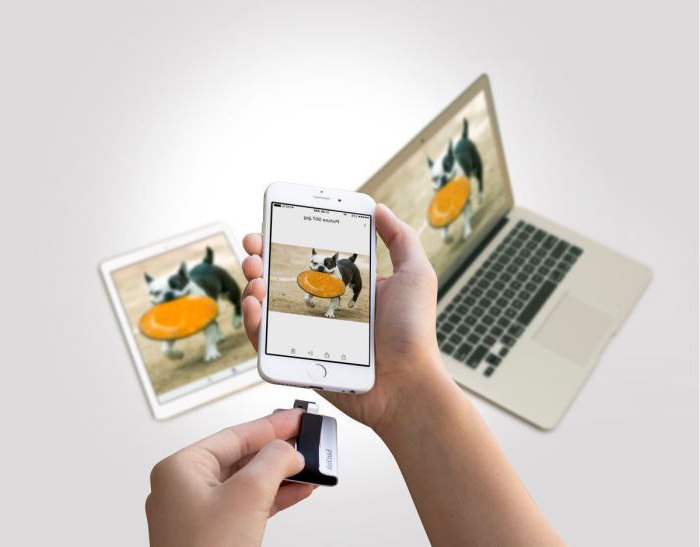
Anwendungsnuancen
Wenn Sie eine virtuelle Festplatte erstellen, müssen Sie die erforderliche Größe angeben und einen Namen dafür eingeben.
Danach müssen Sie etwas warten, bis die Formatierung stattfindet. Diejenigen, die bereits eine solche Operation durchgeführt haben, sagen, dass viel Zeit benötigt wird, um einen solchen Ordner zu erstellen.
Ein großes Minus des Programms ist die Tatsache, dass vor dem Umschalten jedes Mal, wenn das Gerät überlastet werden muss.
Der nächste Punkt ist ebenfalls wichtig: Wenn Sie das USB-Laufwerk für das iPhone-Programm installieren und dann entscheiden, es zu entfernen, können Sie es nur löschen, wenn der Standardmodus aktiviert ist. Ansonsten kann sich das iPhone unvorhersehbar verhalten oder sogar kaputt gehen.
Ein iPhone ohne USB-Kabel an einen PC anschließen
Natürlich stellt sich die Frage, ob es möglich ist, Informationen ohne Kabel zu übertragen. Mit anderen Worten: Wie verbinde ich ein iPhone mit einem Computer ohne USB? Für Besitzer des fünften Modells gibt es eine andere Möglichkeit, die Daten ihres "Apple" auf den PC zu übertragen. Dies kann über ein drahtloses Netzwerk erfolgen.
Der Algorithmus zum Verbinden eines iOS-Geräts mit einem WLAN wird im Folgenden beschrieben.
Für eine solche Verbindung benötigen Sie:
- iPhone;
- personal Computer;
- router (Router) drahtloses Netzwerk.
Zunächst müssen Sie das WLAN-Modul im Gerät aktivieren.
Dann in den Einstellungen auswählen gefunden drahtloses Netzwerk, die den Router gibt.
Danach sollte eine Verbindung auftreten. 
Manchmal gibt es eine Situation, in der der Computer das verbundene iPhone nicht über das drahtlose Netzwerk sieht.
Dafür kann es mehrere Erklärungen geben. Ohne auf alle Nuancen solcher Gründe einzugehen, werden wir versuchen, diese Situation zu korrigieren.
- Verwenden eines USB-Kabels zum Synchronisieren von Geräten.
- Gehen Sie zum Abschnitt "Azyyuns", suchen Sie den Ordner "Devices" und wählen Sie das gewünschte Modell des Gadgets.
- Öffnen Sie den Bereich "Übersicht" und wählen Sie den Ordner "Einstellungen".
- In diesem Abschnitt müssen Sie "Synchronisation" auswählen.
- Danach trennen Sie das Kabel vom PC.
Alles kann jetzt Geräte über ein drahtloses Netzwerk verbinden.

















